软件介绍
台电U盘加密大师免费版是一款超级好用的u盘加密软件,这款软件可以快速的帮追用户的u盘进行一定的加密工作,可以方便的进行一定的加密行为,让U盘处于安全的状态。喜欢的用户可以放心的进行一定的下载!

台电U盘加密大师免费版功能
针对软件进行一定的加密行为正确的输入u盘的密码
对u盘进行加密解密的过程。
针对格式化进行一定的加密操作。
删除加密的格式分区行为
台电U盘加密大师免费版使用方法
1、创建步骤:建立一个加密的分区插入台电U盘,打开U盘,双击软件图标。
单击“是(Y)”,(注:加密区文件系统格式需自主选择合适的格式)
左右拖动滑钮可调整加密区、共享区各自的容量。
调整容量之后单击“确定”。(提示:创建加密分区会格式化U盘所有数据将被删除,需提前备份好)
再单击“是”。进入密码设置界面。
再次单击“是”,“加密大师”就正式开始了创建加密分区。
稍等一会之后,加密分区就创建成功了。
效果展示。现在双击“加密大师”的话,就会提示要输入密码。输入之前设置好的密码就可以进入加密盘了。
2、撤销步骤:删除加密分区
同理再次双击“台电加密大师”
单击“加密区控制”--“删除加密区”,出现窗口,单击“是”,就开始删除加密区。
稍等一会之后,删除分区完毕。
效果展示。删除前后U盘对比。
展开
软件信息
- 当前版本:v3.0
- 软件语言:简体中文
- 软件平台:
资讯攻略
- 杏林推流怎么使用07-24
- 地牢战争2怪诞装备合成07-24
- 迷失之地2第3章最后一关07-24
- 消费者之夜的英文07-24
- 马鞍山公积金异地贷款07-24
猜你喜欢
热门推荐

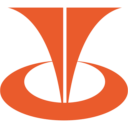
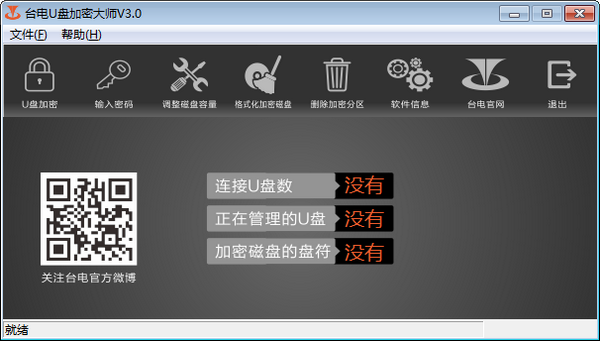
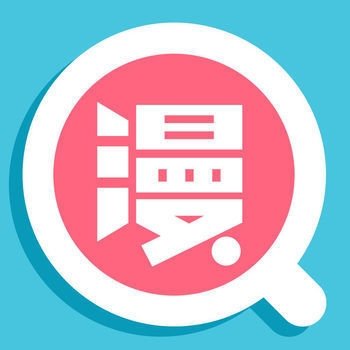 月下漫画
月下漫画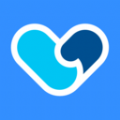 时刻助手
时刻助手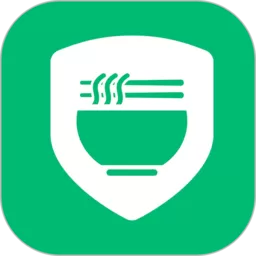 恩食云下载官方版
恩食云下载官方版 连信免费版
连信免费版 漫画相机下载
漫画相机下载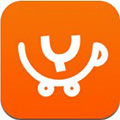 云谷购
云谷购 抖音极速版最新版
抖音极速版最新版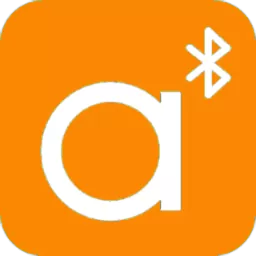 Airoha_SDK_UT洛达耳机芯片检测中文最新版本下载
Airoha_SDK_UT洛达耳机芯片检测中文最新版本下载 win10模拟器无限蓝卡
win10模拟器无限蓝卡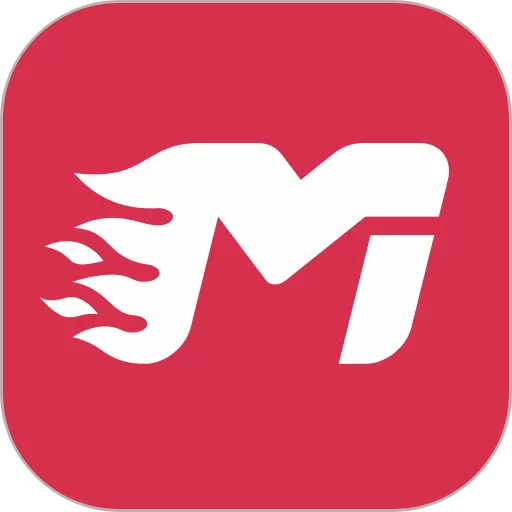 Move It官方正版下载
Move It官方正版下载 全免漫画老版本
全免漫画老版本 985咪噜游戏
985咪噜游戏 4k影视
4k影视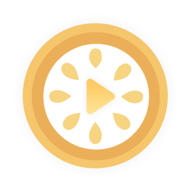 黄瓜视频免VIP版
黄瓜视频免VIP版 Blbl(哔哩哔哩)
Blbl(哔哩哔哩) 黄品汇
黄品汇 OneNote移动版
OneNote移动版 平安e企赢
平安e企赢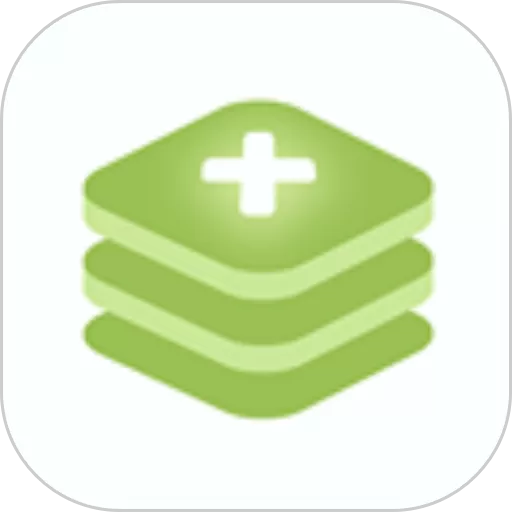 福音客户端下载官网版
福音客户端下载官网版 神采画师官网版下载
神采画师官网版下载